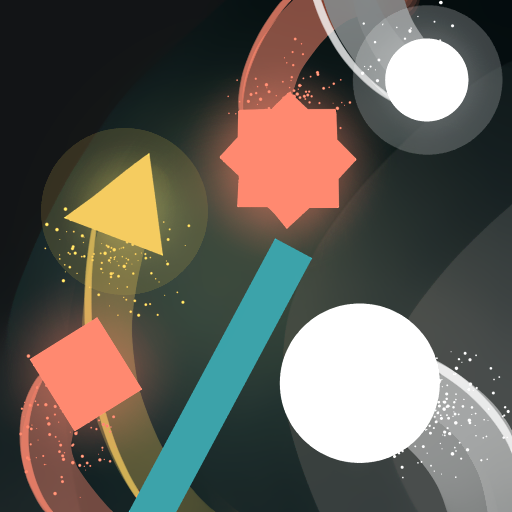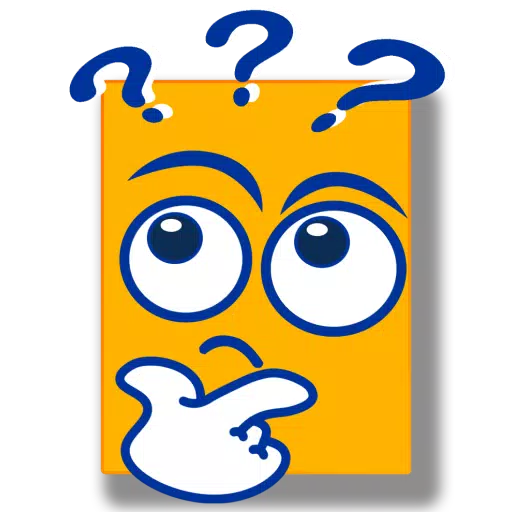Marvel Rivals получила чрезвычайно популярные отзывы от игроков на протяжении всего сезона 0 «Dooms' Rise», где каждый знакомился с картами, героями и их способностями, а также выяснял их. какие персонажи лучше всего соответствуют их стилю игры; и кем они будут в основном. Однако по мере того, как игроки продолжают прогрессировать в своих первых играх и начинают подниматься по лестнице соревновательной игры, некоторые начали замечать, что, по их мнению, у них очень мало контроля над своей целью.
Если вы это сделали Вы разочаровались в своей цели и чувствуете себя немного не в своей тарелке, когда привыкаете к Marvel Rivals и всем разным персонажам, вы не одиноки. Фактически, многие игроки начали использовать простое исправление, чтобы отключить одну из основных причин отсутствия прицеливания. Если вам интересно, почему ваше прицеливание может показаться немного неточным и как вы можете исправить это в своих играх, вы можете найти всю необходимую информацию в руководстве ниже.
Как отключить Ускорение мыши и сглаживание прицеливания в Marvel Rivals

В Marvel Rivals появилась функция, известная как мышь. Сглаживание ускорения/прицеливания включено по умолчанию, и, в отличие от других видеоигр, в настоящее время нет настройки для включения или выключения этого параметра в меню настроек игры. Хотя ускорение мыши/сглаживание прицеливания особенно удобно для тех, кто использует контроллер, игроки с мышью и клавиатурой часто предпочитают отключать эту функцию, поскольку это может значительно затруднить последовательное достижение таких целей, как быстрые выстрелы и быстрое прицеливание. По сути, некоторые игроки могут предпочесть включить его, а другие предпочитают отключить его — все зависит от каждого человека и типа героев, которыми они играют.
К счастью, есть Достаточно простое исправление, которое игроки могут выполнить на ПК, отключив это и включив высокоточный ввод с помощью мыши, что делается путем ручного изменения файла настроек игры в приложении текстового редактора, например в Блокноте. Игрокам не о чем беспокоиться, поскольку это никоим образом не считается модификацией/взломом/читерством — вы просто выключаете настройку, которую в большинстве игр уже есть возможность включить/выключить, не устанавливая никаких дополнительных файлов и не радикально изменяя данные. . В частности, всякий раз, когда вы меняете настройку в своей игре Marvel Rivals, например прицел или чувствительность, обновляется именно этот игровой файл, поэтому вы меняете одну из этих многих настроек.
< Windows < UsersПошаговый процесс отключения сглаживания прицеливания/ускорения мыши в Marvel Rivals
- Откройте диалоговое окно «Выполнить» (ярлык — Windows R)
- Скопируйте и вставьте следующий путь, но замените «YOURUSERNAMEHERE» на профиль пользователя, в котором находятся ваши данные сохранения.
- C:UsersYOURUSERNAMEHEREAppDataLocalMarvelSavedConfigWindows
- если вы не знаете свое имя пользователя, вы можете найти его, перейдя в раздел «Этот компьютер» < Windows < Users
- Нажмите Enter и это покажет местоположение файла сохранения настроек вашей системы. Щелкните правой кнопкой мыши файл GameUserSettings и откройте его в Блокноте.
- В нижней части файла скопируйте и вставьте следующую строку code
[/script/engine.inputsettings]
bEnableMouseSmoothing=False
bViewAccelerationEnabled=False
Теперь сохраните и закройте файл. Теперь вы успешно отключили сглаживание и ускорение мыши в своей игре Marvel Rivals. В дополнение к этому вы также можете добавить вторую строку кода под той, которую вы только что добавили ранее, чтобы переопределить любые другие последовательности обработки прицеливания и гарантировать, что необработанный ввод с помощью мыши будет выполняться. приоритет.
[/script/engine.inputsettings]
bEnableMouseSmoothing=False
bVie wAccelerationEnabled=False
bDisableMouseAcceleration=False
RawMouseInputEnabled=1